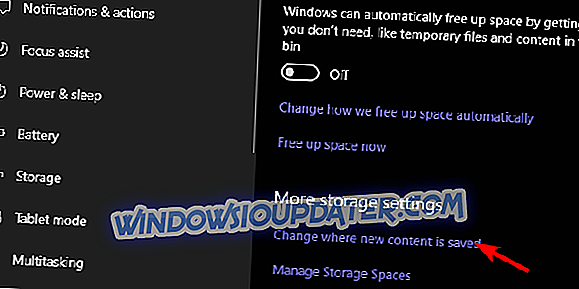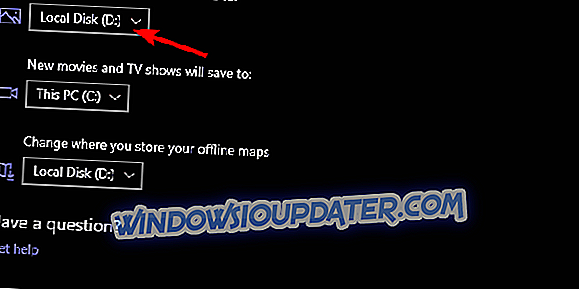Pokud jste někdy používali jakýkoli telefon s operačním systémem Windows, pak budete zvyklí na aplikaci Windows 10 Camera. Rozhraní je podobné a vše, víceméně, je kopií mobilního rozhraní. Nicméně, tam jsou některé věci, které byly logicky omezeny na smartphone, který migroval do PC stejně. Stejně jako volné místo pro ukládání do složky Fotoaparát v aplikaci Fotoaparát.
Jak změnit umístění pro uložení aplikace pro Windows 10
Pokud jde o možnosti úložiště, pokud jde o média v systému Windows 10, uživatelé jsou poměrně omezeni. Můžete si vybrat pouze mezi dostupnými diskovými oddíly, včetně externích disků. To není přesně to nejlepší řešení, ale tak to funguje. Dalo by se předpokládat, že si budete moci vybrat z dané rozbalovací nabídky libovolné dané místo, ale volba je tak široká, jak může být.
Postup je následující:
- Otevřete Nastavení .
- Zvolte Systém .
- Vyberte možnost Úložiště .
- Klikněte na odkaz Změnit místo, kde je uložen nový obsah .
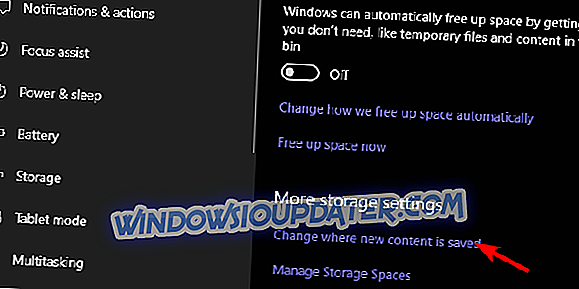
- Rozbalte část „ Nové fotografie a videa se uloží do “ a vyberte preferovanou jednotku.
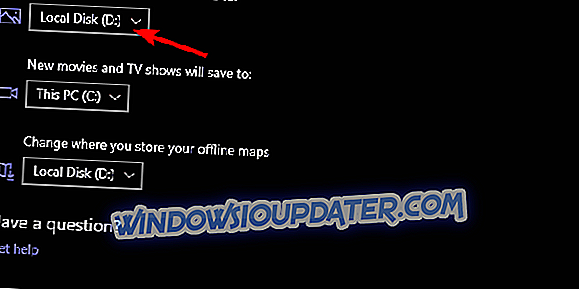
V mém případě, protože mám dva HDD diskové oddíly (systémové a datové oddíly), si můžu vybrat jeden z nich. Pokud provedete změny, systém znovu vytvoří celou cestu k adresáři v alternativním oddílu. Takže původní C: UsersVaše usernamePicturesCamera Roll bude v podstatě zrcadlit na alternativní oddíl nebo externí disk. Vytvoření redundantního stromu složek v procesu.
To by mělo fungovat pro všechny oddíly, které máte k dispozici, včetně flash disku typu flash. Pokud ji odpojíte a vezmete novou fotografii, bude umístění Uložit výchozí nastavení C: UsersVaše uživatelské jménoPicturesCamera Roll.
Kromě toho je tu chyt. Pokud vyříznete celou složku s vaším uživatelským jménem a vložíte ji kamkoli budete chtít, všechny nově pořízené fotografie se zde uloží. Testoval jsem to a překvapivě funguje docela dobře. Důležité je, aby byl adresářový strom nedotčený. Prostě vyjměte a vložte složku do libovolného umístění a každá nová fotografie se zde uloží. Nebudete také moci nastavit C: jako preferované úložiště a poté složku vložit do alternativní oblasti. To nebude fungovat.
Konečně, pokud máte nějaké problémy s postupem, dejte nám v komentářích výkřik. Rádi vám poskytneme další informace.